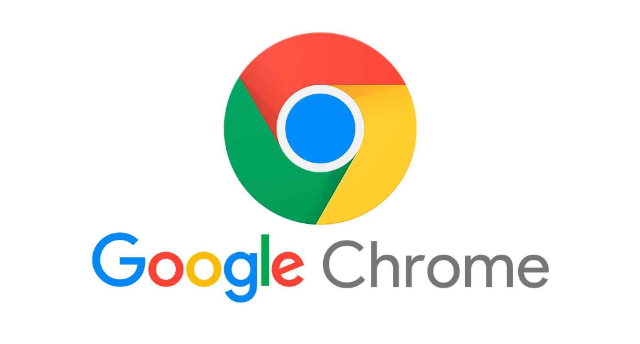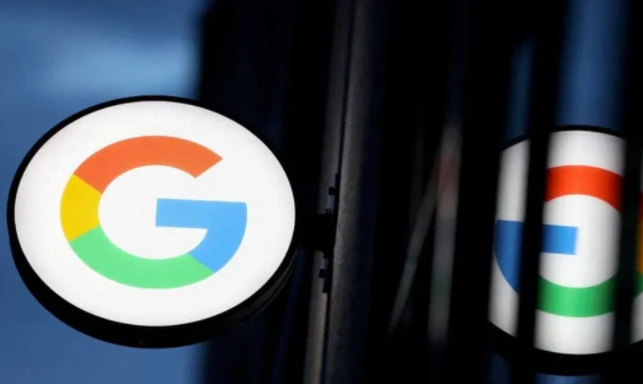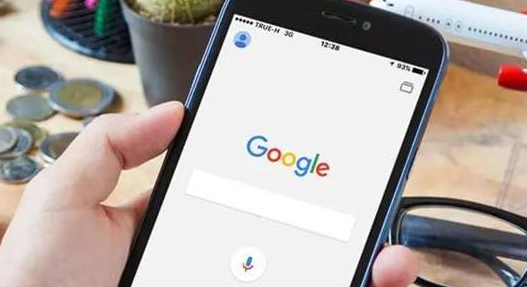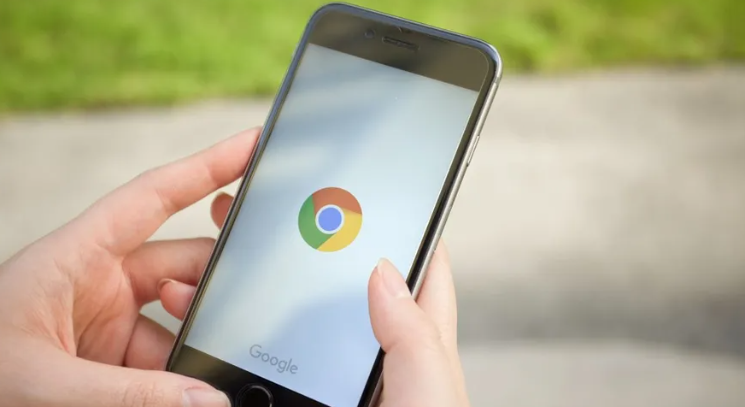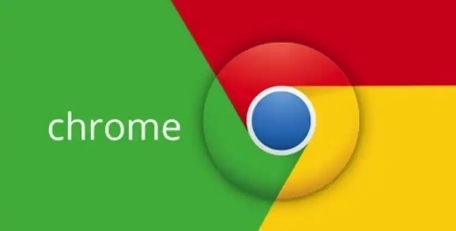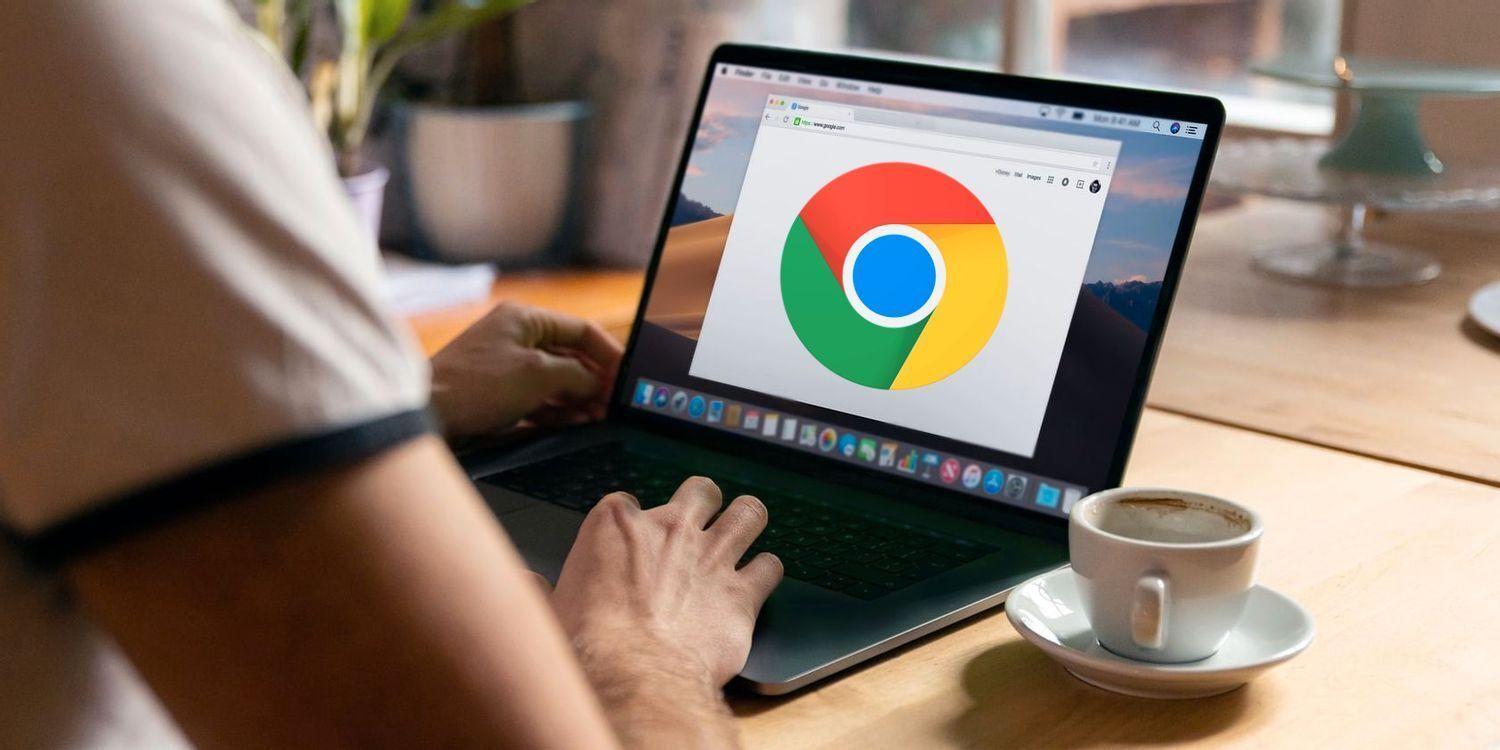教程详情
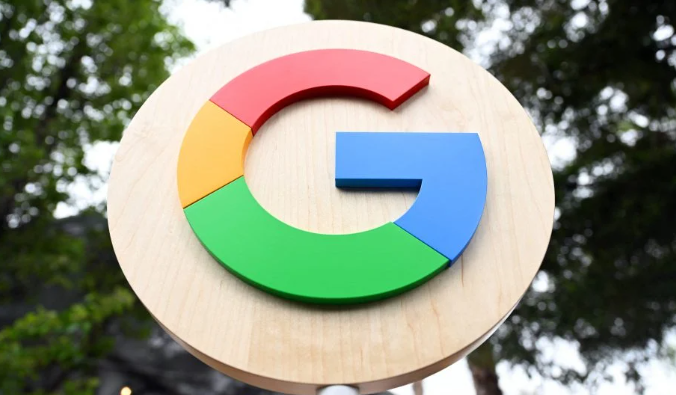
一、调整浏览器设置
1. 增加并发连接数:在Chrome浏览器地址栏输入“chrome://flags/”,搜索“parallel downloading”相关选项,将其数值适当调高。这样能让浏览器同时下载更多文件,加快下载速度,但别设置过高,以免影响性能。
2. 关闭不必要的扩展程序:点击右上角三个点,选择“更多工具”,再点击“扩展程序”。禁用那些暂时不用或对下载无帮助的扩展,因为部分扩展可能会占用网络资源,导致下载变慢。
3. 启用硬件加速:在浏览器设置中找到“高级”选项,勾选“使用硬件加速模式”。这可以让浏览器利用电脑的GPU等硬件资源,提升页面渲染和下载效率。
二、优化网络环境
1. 选择合适的网络:如果可能,优先使用有线网络进行下载,因为有线网络通常比无线网络更稳定、速度更快。在使用无线网络时,确保路由器放置在合适的位置,避免信号干扰和遮挡。
2. 检查网络带宽占用情况:进入路由器管理界面(通常在浏览器地址栏输入路由器的IP地址,如192.168.1.1),查看当前网络中设备的带宽使用情况。如果发现有其他设备在进行大流量操作,如在线视频播放、大文件上传等,可以暂停这些操作,或者通过路由器的QoS(Quality of Service)功能,为Chrome浏览器的下载任务分配更高的优先级。
3. 使用网络代理(可选):在某些网络环境下,使用代理服务器可能有助于提升下载速度。在Chrome浏览器的设置中,找到“系统”选项,然后点击“打开代理设置”。根据网络环境填写代理服务器的地址和端口号,但要注意选择可靠的代理服务,避免泄露隐私信息。
三、针对下载任务本身的优化
1. 合理安排下载时间:避开网络高峰时段进行下载,例如在工作日的白天,网络使用人数较多,可能会导致下载速度变慢。可以选择在夜间或其他网络空闲时段进行下载,以获得更快的速度。
2. 使用多线程下载工具:对于一些大文件的下载,可以使用支持多线程下载的工具,如IDM(Internet Download Manager)等。这些工具可以将文件分成多个部分同时下载,从而加快下载速度。但要注意,部分下载工具可能需要付费或存在兼容性问题。
3. 检查下载链接的有效性:有时候下载速度慢或下载失败可能是因为下载链接本身有问题。尝试更换下载链接,或者从官方网站重新获取下载链接,以确保链接的有效性和稳定性。